Windows aktiválási hiba 0x80070520 egy a sok közül Aktiválási hibák a felhasználók új laptopra vagy PC-re váltva vagy a Windows újabb verziójára frissítve találkoznak. A Windows hibás kiadásához kapcsolódik, amely előre telepítve van az eszközre, és többnyire a kiskereskedők vagy OEM-ek által vásárolt laptopokon vagy PC-ken található. Az eladó az alapértelmezett termékkulcs használatával telepíti a Windows rendszert. Ez a kulcs csak a Windows telepítésére használható, a másolat aktiválására nem. Tehát amikor a felhasználó használja az eszközt, azt megjeleníti A Windows nincs aktiválva .

A hiba akkor is megjelenhet, ha jelentős hardvermódosítás történik a rendszeren. A hiba még a futtatás után is látható Windows aktiválási hibaelhárító .
A teljes hibaüzenet ezt írja:
A hibaelhárítás befejeződött
Jelenleg nem tudjuk aktiválni a Windowst ezen az eszközön. Megpróbálhatja újra az aktiválást később, vagy keresse fel a Store-t, és vásároljon eredeti Windowst. (0x80070520).
Nem tudjuk aktiválni a Windowst ezen az eszközön.
További információ a Windows aktiválásáról.
Ezt az eszközt úgy aktiválhatja, hogy felkeresi a Store-t, és megvásárolja a Windows eredeti példányát.
Ha ugyanazt a hibaüzenetet látja, akkor ez a bejegyzés végigvezeti Önt a probléma megoldásához.
Javítsa ki a 0x80070520 Windows aktiválási hibát
Győződjön meg arról, hogy az eszközre telepített eredeti Windows-verzió eredeti volt, és nem aktiválta a használatával MAK vagy KMS mód. Győződjön meg arról is, hogy Ön a megfelelő kiadás aktiválása Windows (például Windows Pro volt, de a tiszta telepítés során tévedésből a Home kiadást választotta, ami hibához vezetett).
Miután ezt megtette, a következő módszerekkel javítsa ki a 0x80070520 számú Windows aktiválási hibakódot Windows 11/10 rendszeren:
- Az aktiválási tokes fájl újraépítése
- Aktiválja a Windowst a Parancssor segítségével.
- Aktiválja a Windows rendszert a telefonjával
- Hardvercsere után aktiválja újra a Windows rendszert.
- Forduljon a kereskedőhöz vagy az OEM-hez.
- Lépjen kapcsolatba a Microsoft ügyfélszolgálatával.
Lássuk ezeket részletesen.
1] Az aktiválási jogkivonatok újraépítése
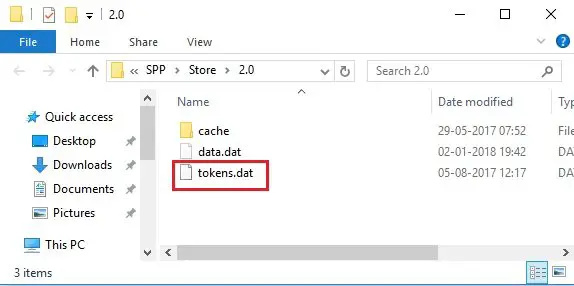
Építse újra a Tokens.dat vagy az Activation Tokens fájlt a rendszeren, függetlenül attól, hogy az megsérült, eltűnt-e, vagy nem lett-e sikeresen frissítve.
2] Aktiválja a Windowst a Parancssor segítségével
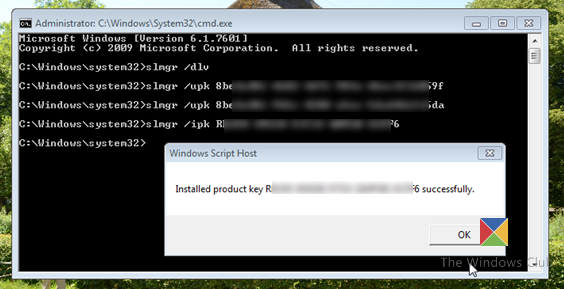
Ezután próbálja meg aktiválni a Windows-t a Windows parancssor segítségével, ha rendelkezik érvényes termékkulccsal.
karácsonyi képernyővédők a Windows 8-hoz
Nyissa meg a Parancssort rendszergazdai jogosultságokkal, írja be a következő parancsot, és nyomja meg a gombot Belép kulcs.
slmgr.vbs /dlv
A fenti parancs a Windows licencelési és aktiválási állapotának részleteit jeleníti meg. Ha lát egy Aktiválási azonosító , jegyezze fel.
Most írja be a következő parancsot ugyanabba a Parancssor ablakba, és nyomja meg az Enter billentyűt.
slmgr.vbs /upk [Activation ID]
Ha nem találja az aktiválási azonosítót, egyszerűen írja be: slmgr.vbs /upk.
A fenti parancs megteszi távolítsa el a korábban telepített termékkulcsokat készülékéről. Most írja be a következő parancsot, és nyomja meg Belép újra:
slmgr /ipk [productkey]
A fenti parancs aktiválja a Windows rendszert az Ön által megadott 5×5 termékkulcs segítségével.
3] Aktiválja a Windows rendszert a telefonjával
Megpróbálhatod azt is aktiválja a Windows-t telefonon . Ehhez fel kell hívnia a Microsoftot.
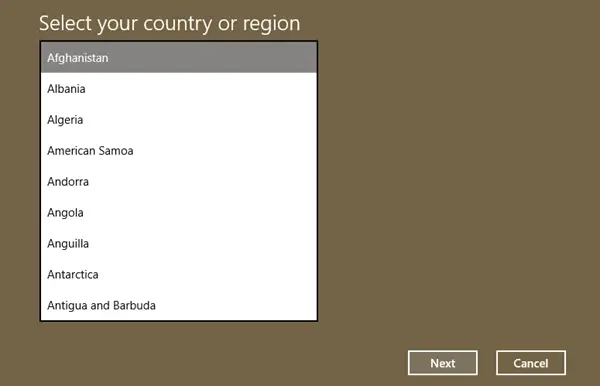
- Típus ' Hallgasd meg a 4 ' a Keresés indítása mezőben, és nyomja meg az Enter billentyűt.
- Válassza ki országát, és kattintson a „Tovább” gombra.
- Tartsa nyitva ezt az ablakot, és hívja az országában ingyenesen hívható telefonszámot.
- Az automatizált rendszer egy visszaigazoló azonosítót ad, amelyet készen kell állnia a feljegyzésre.
- Írja be ezt a megerősítési azonosítót az ablak mezőjébe, és kattintson az „Aktiválás” gombra.
4] A Windows újraaktiválása hardverváltás után

tiltsa le a rendszer sípoló ablakait 10
A hiba egyik lehetséges oka lehet a jelentős hardver változás , mint például az alaplap. Az alaplap tárolja a Windows termékkulcsát. Tehát ha nemrég cserélte ki az alaplapot a számítógépén vagy laptopján, a Windows többé nem találja meg a kulcsot, és nem dobja ki a hibát.
A probléma megoldásához újra kell aktiválnia a Windows rendszert digitális licenc vagy termékkulcs segítségével.
Ha rendelkezik digitális licenccel, adja hozzá Microsoft-fiókját, és kapcsolja össze a fiókot az eszközön lévő licenckulccsal. Akkor menj ide Start > Beállítások > Rendszer > Aktiválás és kattintson Hibaelhárítás . Válassza ki Nemrég hardvert cseréltem ezen a készüléken , és kövesse a képernyőn megjelenő utasításokat a Windows aktiválásához.
Ha nem rendelkezik digitális licenccel, lépjen a következő oldalra: Start > Beállítások > Rendszer > Aktiválás > Frissítse a Windows kiadását és kattintson a változás melletti gombot Termékkulcs módosítása választási lehetőség. Ezután adja meg a termékkulcsot a Windows aktiválásához.
5] Lépjen kapcsolatba a kereskedővel vagy az OEM-vel
Ha aktiválási problémákkal szembesül, miután megvásárolta a számítógépet egy kiskereskedőtől vagy az eredeti berendezés gyártójától (OEM), lépjen kapcsolatba az eladóval, és kérjen licenckulcsot a Windows-példány aktiválásához az eszközön.
6] Lépjen kapcsolatba a Microsoft ügyfélszolgálatával
Ha a Windows rendszert a Microsofttól vásárolta, lépjen kapcsolatba a Microsoft ügyfélszolgálatával további segítségért. Felveheti a kapcsolatot a Microsofttal is, ha úgy tűnik, semmi sem segít.
Remélem, hasznosnak találja ezt.
Olvas: Javítsa ki a 0xC004F012 Windows aktiválási hibakódot .
Miért nem aktiválódik a Windows, de a 0x80070520 hibát jeleníti meg?
Ha az Aktiválási hibaelhárító futtatása után a 0x80070520 hibakód jelenik meg, akkor előfordulhat, hogy a Windows 11/10 verziója alapértelmezett termékkulcs használatával lett telepítve. A Windows aktiválásához telepítenie kell a Windows példányához tartozó termékkulcsot a számítógépére. A kulcs beszerzéséhez forduljon a viszonteladóhoz vagy az OEM-hez.
Hogyan javíthatom ki a Windows hibát, amelyet nem tudunk aktiválni?
Kezdje az Aktiválási hibaelhárító futtatásával. Segít a gyakori aktiválási problémák megoldásában, beleértve azokat is, amelyek hardverváltás után jelentkeznek. Ezután végezzen további hibaelhárítást a hibakód használatával. Például, hibakód: 0xC004C008 azt sugallja, hogy a Windows aktiválásához használni kívánt termékkulcsot már használták egy másik számítógépen. A probléma megoldásához új termékkulcsot kell vásárolnia.
Olvassa el a következőt: Tiltsa le az automatikus Windows-aktiválás előugró ablakát a Windows rendszerben .





![Az MSINFO32.exe rendszerinformáció nem működik [Javítás]](https://prankmike.com/img/errors/7D/msinfo32-exe-system-information-not-working-fix-1.jpg)




![Az Ön böngészője nem támogatja az audio elemet [Javítva]](https://prankmike.com/img/browsers/93/your-browser-does-not-support-the-audio-element-fixed-1.png)



